تتمتع أجهزة Mac المُزوّدة بشريحة Apple Silicon بأداء مُمتاز وسرعة معالجة مُذهلة وعمر بطارية مُثير للإعجاب ، وهي تعمل بنظام macOS ، وهو نظام تشغيل مُتكامل. ومع ذلك ، لا يُمكنك استخدام macOS من أجل القيام بكل شيء ، لذلك قد تتساءل عما إذا كان من المُمكن تثبيت Windows على الـ Mac المُزوّد بشريحة Apple Silicon الخاص بك أيضًا.
من المؤكد أن تشغيل Windows على الـ Mac ليس بهذه البساطة كما هو الحال مع الـ Mac المُزوّد بشريحة Intel ، ولكنه لا يزال خيارًا. سنناقش جميع خياراتك أدناه. تحقق من كيفية تشغيل Windows على MacBook Pro و iMac (7 طرق).
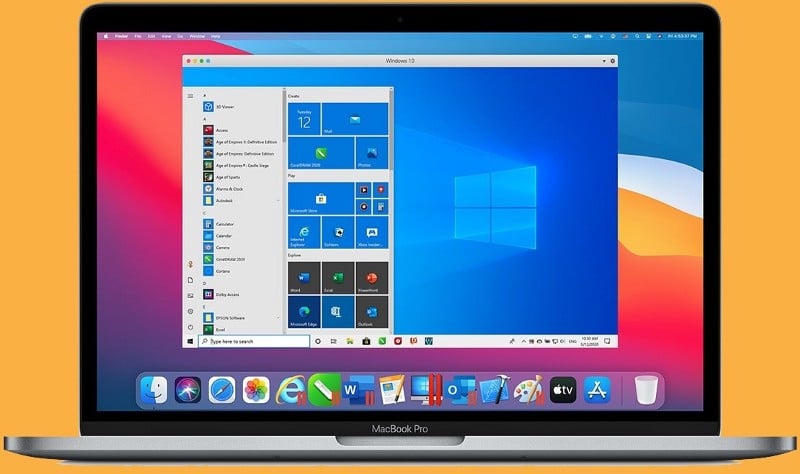
لا يُمكنك استخدام Boot Camp على الـ Mac المُزوّد بشريحة Apple Silicon
كان تثبيت Windows باستخدام Boot Camp أمرًا سهلاً على الـ Mac القديم المُزوّد بشريحة Intel ، مما يُتيح لك استخدام Windows باستخدام طريقة التمهيد المزدوج. لسوء الحظ ، لا يُعد Boot Camp خيارًا على الـ Mac المُزوّد بشريحة Apple Silicon لأنها تعمل على بنية شرائح ARM مُختلفة. هذا يجعل تثبيت Windows واستخدامه على هذه الأجهزة أكثر تعقيدًا.
لحسن الحظ ، لا يزال بإمكانك تشغيل Windows على الـ Mac الخاص بك المُزوّد بشريحة Apple Silicon باستخدام تطبيقات المحاكاة الافتراضية. قد تحتاج إلى قرص تثبيت Windows قابل للتمهيد لتثبيت Windows باستخدام هذه الطريقة. تحقق من هل أحتاج إلى الـ Mac المُزوّد بشريحة Apple Silicon؟
إنشاء قرص تثبيت Windows قابل للتمهيد

تعتبر عملية إنشاء USB قابل للتمهيد من Windows عملية بسيطة للغاية على جهاز كمبيوتر يعمل بنظام Windows ، ولكنها أكثر تعقيدًا على الـ Mac.
تحتاج أولاً إلى تنزيل ملف Windows 11 ISO من موقع Microsoft على الويب ، ثم يُمكنك إنشاء قرص تثبيت Windows باستخدام Terminal. تتضمن العملية تثبيت Homebrew أولاً ، والذي يمكنك استخدامه بعد ذلك لإنشاء قرص قابل للتمهيد.
الطريقة الأسهل هي استخدام تطبيق تابع لجهة خارجية ، وهو أسهل ولكنه يكلف أكثر قليلاً. لقد غطينا هاتين الطريقتين في مقالة منفصلة تشرح كيفية إنشاء قرص تثبيت Windows على الـ Mac الخاص بك.
تشغيل Windows في محاكاة افتراضية على الـ Mac
بمجرد أن يكون لديك قرص تثبيت Windows قابل للتمهيد جاهزًا ، فإنَّ الخطوة التالية هي تثبيت نظام Windows على الـ Mac الخاص بك. كما ذكرنا سابقًا ، نظرًا لعدم وجود معالج Intel ، فإن هذا غير مُمكن باستخدام “مساعد Boot Camp”. بالإضافة إلى ذلك ، يحتوي Windows 11 على بعض المتطلبات الأكثر صرامة فيما يتعلق بشرائح TPM الأمنية التي تحد من الأنظمة التي يمكن أن يعمل عليها Windows.
لحسن الحظ ، تتوفر تطبيقات افتراضية مختلفة لتثبيت Windows وتشغيله على الـ Mac المُزوّد بشريحة Apple Silicon الخاص بك. هناك العديد من الخيارات مثل UTM و Parallels Desktop التي تسمح لك بتثبيت Windows وتشغيله على نظام macOS.
لقد قمنا بتغطية كلتا الطريقتين في مقالات منفصلة — UTM هو تطبيق جهاز افتراضي مفتوح المصدر يُتيح لك تشغيل أي نظام تشغيل آخر أعلى الـ Mac الخاص بك. Parallels Desktop هو تطبيق افتراضي آخر يسمح لك بتشغيل Windows على جهاز Mac بأداء سريع مثير للإعجاب. تحقق من تشغيل Windows على جهاز Mac الخاص بك باستخدام Parallels Desktop 15.
لا يزال من المُمكن تشغيل Windows على الـ Mac المُزوّد بشريحة Apple Silicon
جلبت أجهزة Apple المُزوّدة بشريحة Silicon الأحدث الكثير من التحسينات والترقيات في الأداء. ومع ذلك ، فقد فاتها “مساعد Boot Camp”. جعل هذا تثبيت Windows واستخدامه يمثل تحديًا كبيرًا نظرًا لأنَّ Windows لا يدعم بنية ARM ، والتي يتم استخدامها في أجهزة Mac المُزوّدة بشريحة Apple Silicon.
لحسن الحظ ، باستخدام الطرق المذكورة أعلاه ، يُمكنك تثبيت Windows من خلال تطبيقات المحاكاة الافتراضية واستخدامه على الـ Mac الخاص بك ، مما يتيح لك الحصول على أفضل ما في العالمين. يُمكنك الإطلاع الآن على ما هي المحاكاة الافتراضية ، ولماذا يجب عليك استخدامها؟







